-
小编告诉你如何将win10还原成win7
- 2017-10-24 11:39:47 来源:windows10系统之家 作者:爱win10
由于win10系统新推出不久,可能大家暂时还不习惯使用新系统,所以安装了win10系统之后,又想恢复到win7系统。但是无奈,不会操作,接下来小编就教大家几步简单快速的操作,就能把win10系统恢复到win7系统。
有不少的用户将电脑升级到win10系统之后,发现这并不是自己所想要的那样,有些功能还不如win7,因此想将win10还原成win7的,那么,如何将win10还原成win7呢?其实使用win0系统自带的还原系统功能进行系统还原,下面,就来一起来看看具体的教程的内容。
如何将win10还原成win7图文解说
开始菜单中打开设置界面

win10系统软件图解1
选择“更新和安全”

还原系统软件图解2
在左侧的选项中点击“恢复”,在“回到windows7”的下面点击“开始”

win10系统软件图解3
勾选回退系统的原因,点击“下一步”

win10系统软件图解4
点击“下一步”

还原系统系统软件图解5
对于设定了登录密码的用户,回退后密码将被恢复,需要知道该密码才能正常登录,点击“下一步”

win10系统软件图解6
点击“回退到windows 7”

win10系统软件图解7
正在恢复原有的系统版本

win7 系统软件图解8
win7 系统恢复成功。

还原系统系统软件图解9
该方法只能够是在安装win10的一个月内,如果错失,就只能够进行重装系统。具体的操作方法可以在“Windows 10之家”官网上查找。
猜您喜欢
- 荣耀笔记本怎么升级win10系统..2022-07-30
- win10之家的系统好用吗2022-05-18
- win10系统怎么彻底删除输入法..2020-12-02
- win10开机黑屏无法进入系统2022-05-04
- 中柏电脑win10企业版系统下载与安装..2019-08-19
- 系统之家win10安装安装教程2017-10-05
相关推荐
- 0xc004f074,小编告诉你解决win10系统.. 2018-03-15
- 细说机械师t57笔记本如何安装win10系.. 2019-03-08
- 小编告诉你win10系统中输入法打不开怎.. 2017-10-26
- win10配置要求最低配置是什么.. 2023-01-04
- 小编告诉你电脑如何设置开机密码.. 2017-08-16
- win10版本有哪些以及区别 2021-01-08





 魔法猪一健重装系统win10
魔法猪一健重装系统win10
 装机吧重装系统win10
装机吧重装系统win10
 系统之家一键重装
系统之家一键重装
 小白重装win10
小白重装win10
 (类似于360软件管家)乐网软件管家v2.0.0.0官方正式版
(类似于360软件管家)乐网软件管家v2.0.0.0官方正式版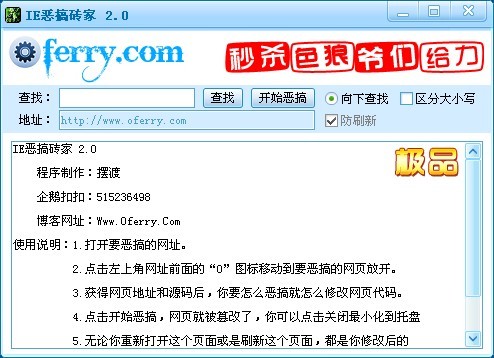 IE恶搞砖家v2.0 免费绿色版 (随意修改IE网页小工具)
IE恶搞砖家v2.0 免费绿色版 (随意修改IE网页小工具) 系统之家win10系统下载64位专业版v201801
系统之家win10系统下载64位专业版v201801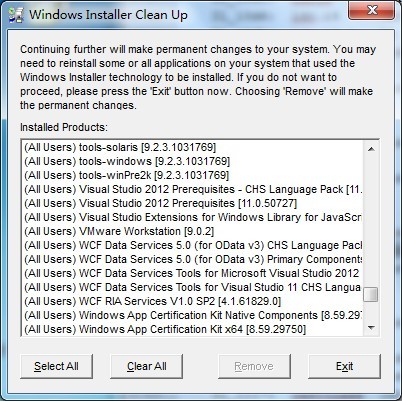 Windows Installer v4.71.1015 (微软清理实用工具包)
Windows Installer v4.71.1015 (微软清理实用工具包) IE9简体中文版(Internet Explorer 9官方版下载)
IE9简体中文版(Internet Explorer 9官方版下载) 百度输入法2.3版(百度输入法官方下载)
百度输入法2.3版(百度输入法官方下载) 百分浏览器 v
百分浏览器 v 深度技术Ghos
深度技术Ghos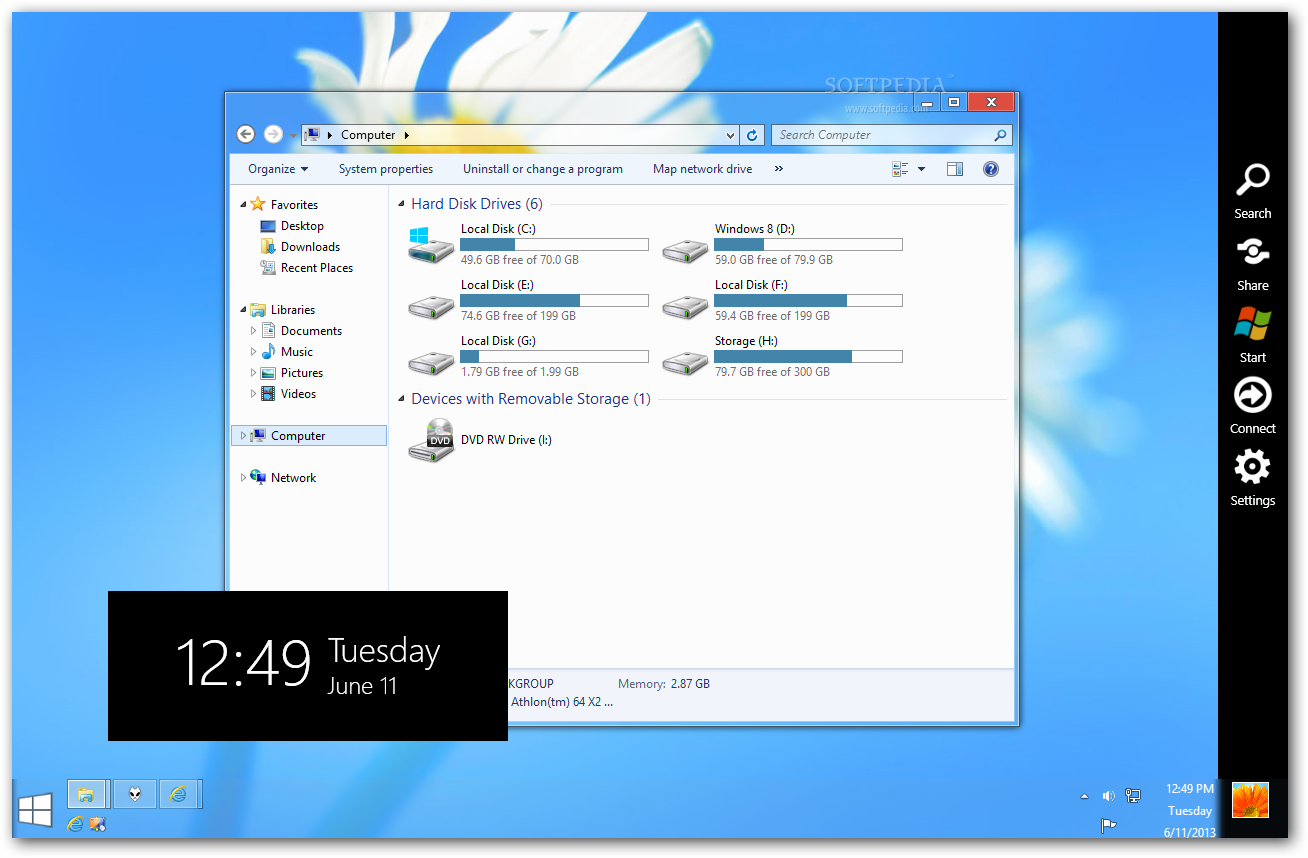 Windows 8 Tr
Windows 8 Tr 酷狗音乐2013
酷狗音乐2013 深度技术Win1
深度技术Win1 深度技术 Gho
深度技术 Gho 技术员联盟 g
技术员联盟 g 宏基电脑ghos
宏基电脑ghos 360浏览器3.0
360浏览器3.0 uuRadio网络
uuRadio网络 小白系统Ghos
小白系统Ghos 粤公网安备 44130202001061号
粤公网安备 44130202001061号